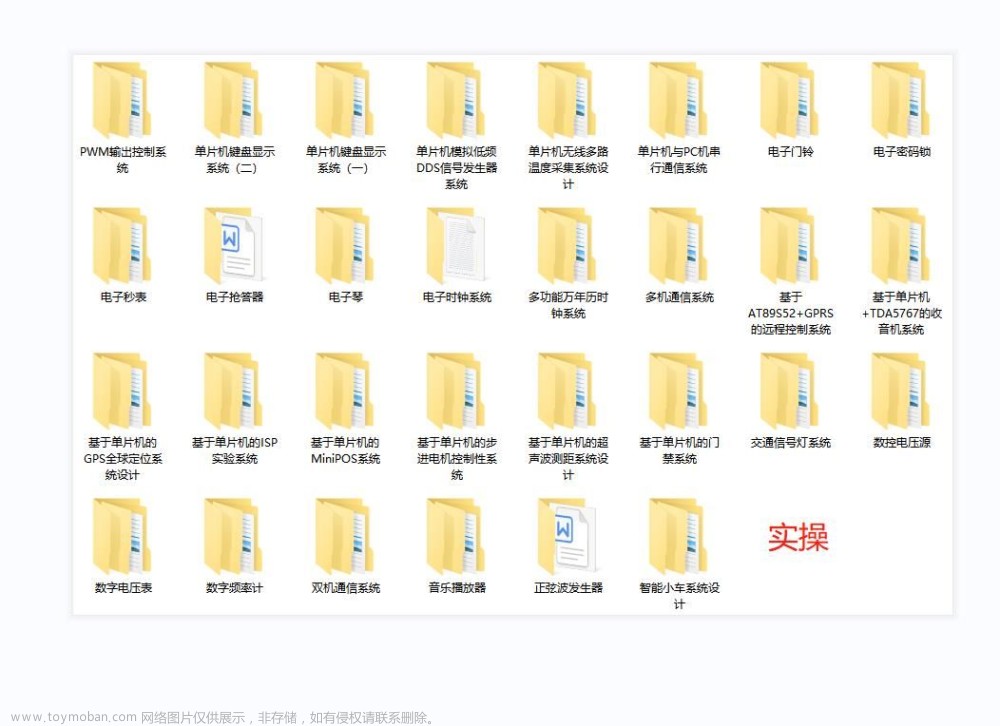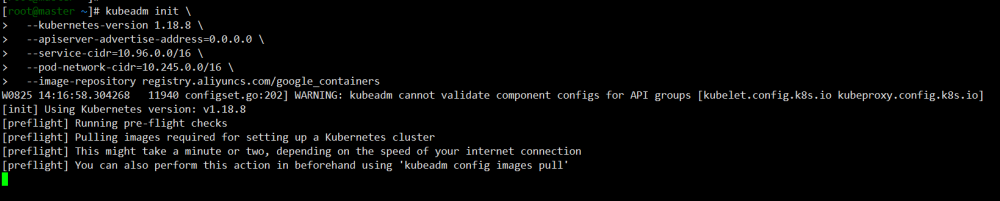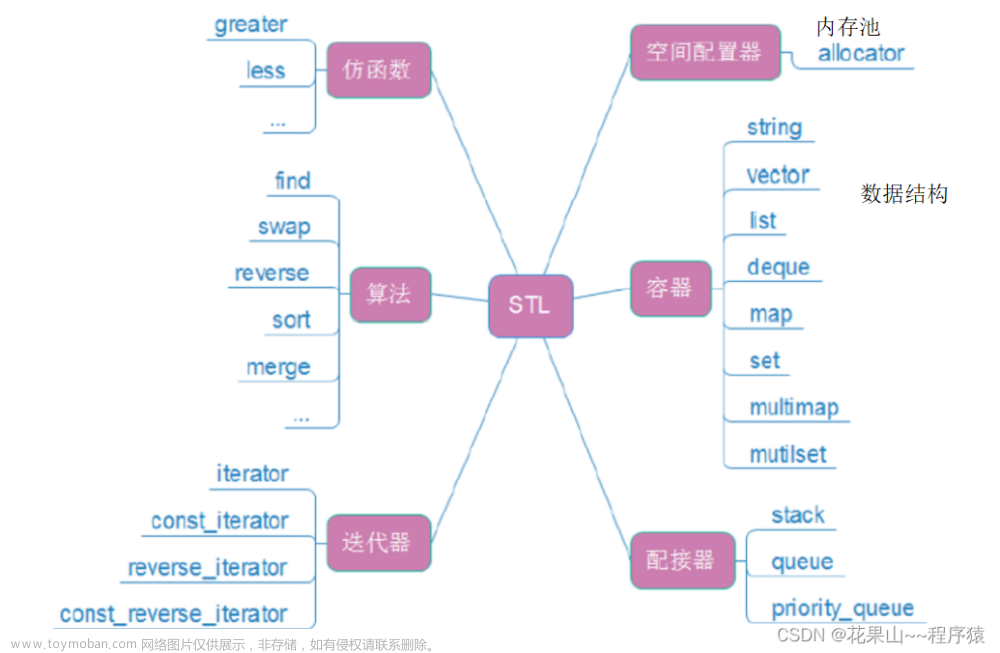随着科技的发展,屏幕捕捉API技术逐渐成为一种热门的录屏方法。本文将详细介绍屏幕捕捉API技术的原理、应用场景以及如何利用这一技术为用户提供便捷、高效的录屏体验。
在线录屏 | 一个覆盖广泛主题工具的高效在线平台(amd794.com)
https://amd794.com/recordscreen
一、屏幕捕捉API技术的原理
屏幕捕捉API技术,又称屏幕捕获API或截图API,是一种允许开发者捕获计算机屏幕图像的编程接口。通过使用这一技术,开发者可以在不使用第三方软件的情况下,轻松实现屏幕图像的获取、处理和保存。
二、屏幕捕捉API技术的应用场景
-
软件演示:利用屏幕捕捉API技术录制软件操作过程,便于向用户展示产品功能和使用方法。
-
游戏直播:通过屏幕捕捉API技术捕捉游戏画面,实现游戏直播或视频剪辑。
-
在线教育:教师可以利用屏幕捕捉API技术录制教学视频,为学生提供在线学习资源。
-
技术支持:企业可以使用屏幕捕捉API技术为用户提供远程技术支持,帮助用户解决问题。
-
设计评审:设计师可以利用屏幕捕捉API技术记录设计稿评审过程,便于后续改进。
-
跨平台应用:开发跨平台应用时,可以使用屏幕捕捉API技术实现不同设备间的屏幕图像同步。
三、屏幕捕捉API技术的优势
-
便捷性:利用屏幕捕捉API技术,用户可以在不安装额外软件的情况下实现屏幕录制。
-
跨平台支持:屏幕捕捉API技术可应用于不同操作系统和设备,如Windows、macOS、Linux、Android和iOS等。
-
灵活性:开发者可以根据需求,自定义屏幕捕捉的范围、格式和质量等。
-
高效性:相较于第三方录屏软件,屏幕捕捉API技术具有更高的执行效率和更低的应用负载。
-
易用性:许多编程语言和框架都提供了屏幕捕捉API的封装库,方便开发者调用。
四、屏幕捕捉API技术的实践案例
在现代的Web应用程序中,捕获屏幕内容并实时传输给其他用户或保存为视频文件是一项常见的需求。通过调用navigator.mediaDevices.getDisplayMedia()方法,我们可以轻松地获取屏幕内容并将其转换为实时的MediaStream流。本文将介绍如何使用该方法,并提供一个简单的演示示例。
首先,确保您的浏览器支持navigator.mediaDevices.getDisplayMedia()方法。这个方法通常在现代的Chrome、Firefox和Edge浏览器中都是可用的。接下来,我们将使用JavaScript来调用该方法并获取屏幕内容。
// 获取屏幕内容的MediaStream流
navigator.mediaDevices.getDisplayMedia()
.then(function(stream) {
// 在这里可以对获取到的流进行处理,例如渲染到视频元素中
const videoElement = document.getElementById('screenVideo');
videoElement.srcObject = stream;
})
.catch(function(error) {
// 处理获取屏幕内容失败的情况
console.error('Error accessing screen media: ' + error);
});在上面的代码中,我们通过调用navigator.mediaDevices.getDisplayMedia()方法来获取屏幕内容的MediaStream流。然后,我们可以将这个流渲染到一个视频元素中,以便实时显示屏幕内容。在这个示例中,我们假设页面中有一个id为screenVideo的视频元素。
需要注意的是,由于浏览器的安全策略,用户在使用该方法时会被要求授权。用户需要选择允许捕获屏幕内容的权限,否则该方法将会被拒绝。
除了渲染到视频元素中,我们还可以通过其他方式处理获取到的MediaStream流。例如,我们可以将其传输给其他用户,实现屏幕共享功能,或者将其保存为视频文件。
总结:
通过调用navigator.mediaDevices.getDisplayMedia()方法,我们可以方便地获取屏幕内容并将其转换为实时的MediaStream流。这使得我们能够在Web应用程序中实现屏幕共享、远程协作、在线教育等功能。在使用该方法时,请确保浏览器支持,并处理用户授权的情况。通过对获取到的流进行处理,我们可以灵活地满足各种需求。
演示示例:文章来源:https://www.toymoban.com/news/detail-801496.html
<!DOCTYPE html>
<html>
<head>
<title>屏幕捕获示例</title>
</head>
<body>
<video id="screenVideo" autoplay></video>
<script>
navigator.mediaDevices.getDisplayMedia()
.then(function(stream) {
const videoElement = document.getElementById('screenVideo');
videoElement.srcObject = stream;
})
.catch(function(error) {
console.error('Error accessing screen media: ' + error);
});
</script>
</body>
</html>在上面的示例中,我们创建了一个包含一个视频元素的简单HTML页面。通过调用navigator.mediaDevices.getDisplayMedia()方法,我们获取屏幕内容的MediaStream流,并将其渲染到视频元素中。用户可以在授权后看到屏幕内容在视频元素中实时显示。文章来源地址https://www.toymoban.com/news/detail-801496.html
到了这里,关于使用屏幕捕捉API:一站式解决屏幕录制需求的文章就介绍完了。如果您还想了解更多内容,请在右上角搜索TOY模板网以前的文章或继续浏览下面的相关文章,希望大家以后多多支持TOY模板网!